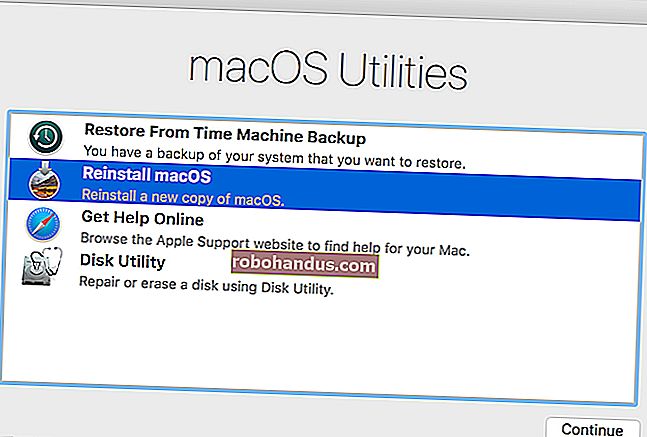ماذا يفعل CCleaner ، وهل يجب عليك استخدامه؟

في هذه الأيام ، يبدو أن كل مستخدم Windows قد سمع عن CCleaner. يوصى به على نطاق واسع ، عبر الإنترنت وغير متصل - ولكن هذا الأسبوع ، كان بمثابة أداة تحميل للبرامج الضارة. السؤال الحقيقي الذي يجب أن نطرحه هو: هل أنت حقًا بحاجة إلى CCleaner في المقام الأول؟
CCleaner هو تنظيف القرص على المنشطات
CCleaner له استخدامان رئيسيان. أولاً ، يقوم بالمسح بحثًا عن الملفات غير المجدية وحذفها ، مما يؤدي إلى توفير مساحة. ثانيًا ، يقوم بمسح البيانات الخاصة مثل محفوظات الاستعراض وقائمة بأحدث الملفات التي تم فتحها في برامج مختلفة.
ذات صلة: 7 طرق لتحرير مساحة القرص الصلب على Windows
بطريقة ما ، يشبه الأمر أداة تنظيف القرص المضمنة في Windows ، والتي توفر مساحة على محرك الأقراص الثابتة عن طريق حذف الملفات غير المفيدة - الملفات المؤقتة القديمة التي تم إنشاؤها بواسطة البرامج ، وملفات الإنترنت المؤقتة لبرنامج Internet Explorer ، وسجلات تقارير أخطاء Windows ، و أكثر. يمكنك تشغيل هذه الأداة في أي وقت لتحرير مساحة على القرص.

يقوم CCleaner بهذه الأشياء وأكثر. يأخذ مفهوم Disk Cleanup ويعمل معه ، ويمتد إلى المزيد من البيانات في Windows وبرامج الجهات الخارجية التي لن تلمسها أداة Windows Disk Cleanup. على سبيل المثال ، سيمحو ملفات ذاكرة التخزين المؤقت للمتصفحات الأخرى مثل Chrome و Firefox ، أو يحذف مجلدات الإعداد غير المفيدة التي تنشئها مثبتات برنامج تشغيل الرسومات NVIDIA عند تحديث برامج تشغيل الرسومات ، والتي يمكن أن تستهلك كل منها مئات الميجابايت.
ما عليك سوى تحديد أنواع البيانات التي تريد حذفها ، والنقر فوق الزر تحليل ، وإلقاء نظرة على البيانات التي سيحذفها CCleaner. إذا كنت سعيدًا ، فانقر فوق الزر Run Cleaner لحذف الملفات المحددة بالفعل. سيتذكر CCleaner اختياراتك في المرة القادمة ، لذا يمكنك فتحه والنقر فوق الزر Run Cleaner في المستقبل.

CCleaner يحذف أيضًا البيانات الخاصة
CCleaner له غرض آخر: سيحذف أيضًا بيانات الاستخدام الخاصة. على سبيل المثال ، سيحذف CCleaner سجل المتصفح وملفات تعريف الارتباط وملفات ذاكرة التخزين المؤقت لأي متصفحات قمت بتثبيتها - Internet Explorer و Firefox و Chrome وحتى Opera. سيتجاوز ذلك ، محو بيانات ملفات تعريف الارتباط المخزنة بواسطة Flash Player. حتى أنه سيقضي على البيانات الأخرى التي يحتمل أن تشكل خطرًا على الخصوصية ، مثل قائمة أسماء الملفات التي تم فتحها مؤخرًا في Microsoft Word و Adobe Reader و Windows Media Player و VLC media player وتطبيقات Windows الشائعة الأخرى.
كل هذا قابل للتخصيص ، ولكن تم إعداد CCleaner لمسح هذه البيانات افتراضيًا. لا يقوم CCleaner بمسح الملفات المؤقتة غير المجدية بسرعة فحسب ، بل إنه يشبه نوعًا من ميزة "حذف السجل" على مستوى الكمبيوتر والتي تحذف أكثر من مجرد بيانات التصفح الخاصة بك. بالطبع ، لا يعرف CCleaner كل برنامج قد تستخدمه ، لذلك لن يكون هذا مثاليًا أبدًا.
هل تحتاج حقًا إلى CCleaner؟
يمكن أن يكون CCleaner مفيدًا إلى حد ما ، وقد أوصينا به في الماضي - ولكنه في الغالب ليس شيئًا تحتاجه . هناك عدة أسباب لذلك.
سيؤدي حذف ملفات ذاكرة التخزين المؤقت إلى إبطاء التصفح ، وستعود لاحقًا
يمكنك استخدام CCleaner باستمرار ، وتشغيله كل يوم بالإعدادات الافتراضية. ومع ذلك ، فإن هذا سيؤدي في الواقع إلى إبطاء جهاز الكمبيوتر الخاص بك في الاستخدام الحقيقي. هذا لأنه تم إعداد CCleaner لحذف ملفات ذاكرة التخزين المؤقت للمتصفح بشكل افتراضي.
ذات صلة: لماذا يقوم المستعرض الخاص بي بتخزين الكثير من البيانات الخاصة؟
ملفات ذاكرة التخزين المؤقت هي أجزاء صغيرة من صفحات الويب - صور ونصوص وأوراق أنماط وملفات HTML وغير ذلك - يحتفظ بها المستعرض لديك. على سبيل المثال ، عندما تزور How-To Geek ، يقوم متصفحك بتنزيل شعار How-To Geek الذي نعرضه في أعلى الصفحة. ثم يحفظ هذا الشعار في ذاكرة التخزين المؤقت الخاصة به. عندما تنتقل إلى صفحة مختلفة على موقعنا الإلكتروني ، لن يضطر متصفحك إلى تنزيل صورة الشعار مرة أخرى - إنه فقط يقوم بتحميل الصورة من ذاكرة التخزين المؤقت المحلية للمتصفح. يقوم متصفح الويب الخاص بك بعمل ذلك باستمرار مع أجزاء من صفحات الويب المختلفة ، كما أنه يسرع من تحميل صفحة الويب لأن متصفحك لا يضطر إلى تنزيل نفس الملفات مرات ومرات.
ومع ذلك ، إذا كنت ستقوم بمسح ذاكرة التخزين المؤقت للمتصفح باستمرار ، فسيتعين عليك إعادة تنزيل نفس الملفات مرات ومرات. وهذا يعني أن مسح ذاكرة التخزين المؤقت للمتصفح باستمرار فكرة سيئة لأسباب تتعلق بالأداء - فإفراغ ذاكرة التخزين المؤقت باستمرار يعني أنك تفقد مزايا امتلاك واحدة.
بالطبع ، يمكن أن تكون ذاكرة التخزين المؤقت أيضًا مصدر قلق للخصوصية. يمكن لأي شخص لديه حق الوصول إلى جهاز الكمبيوتر الخاص بك فحص ملفات ذاكرة التخزين المؤقت للمتصفح الخاص بك لمعرفة مواقع الويب التي تزورها ، تمامًا كما يمكنه الاطلاع على محفوظات المتصفح. هذا هو السبب في أن المتصفحات لا تحفظ ملفات ذاكرة التخزين المؤقت عند التصفح في وضع التصفح الخاص. ولكن بشكل عام ، إذا كان لدى شخص ما إمكانية الوصول إلى جهاز الكمبيوتر الخاص بك ، فستواجه مشكلات أسوأ بكثير من تلك التي ينظر فيها إلى ملفات ذاكرة التخزين المؤقت.
CCleaner ليس حلاً رائعًا لتنظيف محركات الأقراص الثابتة الكاملة
ذات صلة: ما مقدار المساحة الحرة التي يجب أن تتركها على جهاز الكمبيوتر الذي يعمل بنظام Windows؟
ذات مرة ، عندما كانت محركات الأقراص الثابتة صغيرة وكانت أجهزة الكمبيوتر بطيئة ، فقد يكون مسح محرك الأقراص الثابتة قد أحدث فرقًا أكبر في سرعة جهاز الكمبيوتر الخاص بك. لكن في هذه الأيام ، لا تحتاج إلى مساحة خالية كبيرة على جهاز الكمبيوتر الخاص بك - يكفي فقط أن يتمكن الكمبيوتر من إنشاء ملفات جديدة حسب حاجته إليها.
بينما قد يجد CCleaner أحيانًا بعض الملفات الكبيرة التي تفرغ مساحة كبيرة (مثل ملفات تثبيت NVIDIA ، على سبيل المثال) ، فإن الكثير مما ينظفه عبارة عن ملفات ذاكرة التخزين المؤقت ، مثل تلك الموجودة أعلاه ، والتي سيتم حذفها تلقائيًا بواسطة النظام على أي حال - وإعادة إنشائها أثناء إنشاء ذاكرة التخزين المؤقت مرة أخرى.
نتيجة لذلك ، فإن استخدام CCleaner لإخلاء مساحة ليس حلاً طويل المدى حقًا - إذا كانت المساحة لديك منخفضة جدًا لدرجة أنك تبحث عن حلول مثل CCleaner ، فأنت بحاجة إما إلى ترقية محرك الأقراص الثابتة أو حذف الملفات الشخصية ، مثل الموسيقى أو مقاطع الفيديو أو الألعاب.
يحتوي CCleaner على أدوات أخرى (غير ضرورية في الغالب)

ذات صلة: تطبيقات تنظيف الكمبيوتر هي عملية احتيال: إليك السبب (وكيفية تسريع جهاز الكمبيوتر الخاص بك)
بصرف النظر عن منظف القرص ، يحتوي CCleaner على بعض الأدوات الأخرى أيضًا. بعضها مفيد ، مثل قدرته على إنشاء قائمة بالبرامج المثبتة ، ولكن يمكن القيام به أيضًا بأمر بسيط ، بدون CCleaner. البعض الآخر ، مثل منظف السجل المدمج ، هو زيت الثعبان في أحسن الأحوال - ومن الناحية النظرية ، يمكن أن يسبب مشاكل في بعض المواقف.
يحتوي أيضًا على برنامج إلغاء التثبيت (الذي لا يفعل أي شيء لا يفعله برنامج إلغاء التثبيت المدمج في Windows) ، ومدير بدء التشغيل (الذي تم تضمينه بالفعل في إدارة مهام Windows) ، وواجهة لاستعادة النظام (مرة أخرى ، تم بناؤه بالفعل في Windows).
إنه يحتوي على عدد قليل من الأدوات المفيدة ، ولكن يتم تقديمها جميعًا بشكل أفضل بواسطة أدوات الجهات الخارجية الأخرى على أي حال - مثل البحث عن الملفات المكررة ، وتحليل مساحة محرك الأقراص الثابتة ، ومسح محرك الأقراص الخاص بك بأمان. في الحالات النادرة التي تحتاج فيها إلى القيام بهذه الأشياء ، من المحتمل أن تقوم البرامج الأخرى بالمهمة بشكل أفضل ، وهي ليست سببًا رائعًا لتثبيت CCleaner. لكنهم سيفعلون الحيلة في السؤال ، كما نفترض ، إذا كنت قد قمت بالفعل بتثبيته.
إذا كنت ستستخدم CCleaner ، فاستخدمه بحكمة
نحن لا نقول إن CCleaner سيء بالضرورة للاستخدام - فهو له مكانه ومواقفه المفيدة. لكن في هذه الأيام ، ربما لا تحتاج إلى تشغيل كل ذلك بانتظام. ومع ذلك ، نعلم أن البعض قد يرغب في الاحتفاظ بها للتنظيف العرضي ، لذلك إذا كنت ستستخدمها ، فضع الأشياء المذكورة أعلاه في الاعتبار.

بدلاً من مجرد تشغيل المنظف على إعداداته الافتراضية ، خذ بعض الوقت للمراجعة وتحديد أنواع البيانات التي تريد بالفعل إزالتها. يحتوي قسم Windows على خيارات لتنظيف البيانات المضمنة في Windows ، بينما يحتوي قسم التطبيقات على خيارات تنظيف لتطبيقات الطرف الثالث التي قمت بتثبيتها. تأكد من مراجعة قسم التطبيقات - إذا كنت لا تريد أن يقوم CCleaner بمسح ذاكرة التخزين المؤقت للمتصفح باستمرار ، فستحتاج إلى تعطيل هذا الخيار هناك. سيقوم CCleaner أيضًا بمسح جميع عمليات تسجيل الدخول إلى موقع الويب الخاص بك إذا كان لديك مسح ملفات تعريف الارتباط في المتصفح ، مما سيجبرك على تسجيل الدخول إلى مواقع الويب التي تستخدمها مرارًا وتكرارًا. هذا ليس مفيدًا جدًا.
وبالمثل ، نوصي بالابتعاد عن منظف السجل - لم نسمع عن هذه المشكلات المحددة لحل منظف السجل ، ولكن بشكل عام ، لا نوصي باستخدامها. ربما تكون الأدوات الأخرى جيدة - ولكن مرة أخرى ، هناك أدوات أخرى من المحتمل أن تقوم بعمل أفضل ، إذا كنت ترغب في تجربتها.